我们在给电脑重装系统进入WinPE系统时,在不同的电脑里U盘的盘符其实是不同的,这就给我们造成了很大的不便 。因此,固定U盘盘符就变的很重要。那么WinPE系统要怎么固定u盘盘符?下面,小编分享两种固定U盘盘符的方法。感兴趣的用户我们一起往下学习一下。
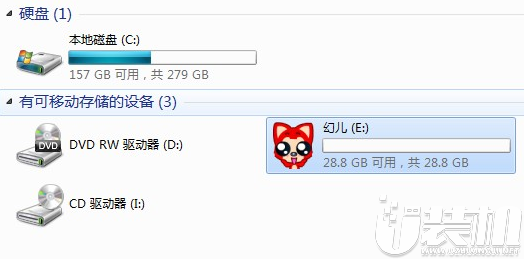
U盘盘符
固定U盘盘符的作用,前提是WinPE系统启动后能识别你的U盘,如果WinPE系统启动后无法识别你的U盘,可以在INI文件中用SHOW命令给U盘分配盘符。
方法一:
1、在U盘的某个位置放置一个INI文件,暂取名为 “ChangeUSB.INI”,放在U盘的根目录,INI文件只需要两行:
SUBJ %CurDrv% //删除原有的U盘的盘符
SHOW R:1,U //给U盘新分配盘符为U:
2、在WinPE的内核配置文件中加一行LOAD命令,这行LOAD命令建议放在修正USB驱动之后,通过LOAD命令的前导符“\”自动加载U盘中的“ChangeUSB.INI” 文件。
3、本方法适用于WinPE系统启动后能识别U盘的情况,如果WinPE系统启动后不能识别你的U盘,可以用PECMD.EXE的SHOW命令给U盘分配盘符。
4、如果你的U盘已有INI文件,可以把这两行合并到已有的INI文件中。
方法二:
利用INIT命令的U参数。
1、给WinPE的内核配置文件PECMD.INI的INIT命令加上U参数;
2、在执行INIT命令后的适当位置加入以下两行代码:
TEAM SUBJ %USB%|SHOW R:1,U //删除原有U盘的盘符,并重新分配盘符为U
TEAM ENVI $USB=U:|ENVI $USB1=U: //重新设置与U盘盘符相关的两个环境变量
3、方法二的原理与[方法一]是一致的,优点是不用在U盘上放置INI文件,得到的结果也与[方法一]相同。
上述,两种固定U盘盘符的方法就分享到这里。希望通过本篇教程能完美解决您的问题。
双生怨手游最新版
快跑倒霉小哥游戏
花亦山心之月免费版
潜行大师内置MOD菜单最新版
碰碰熊手机版